
在现代生活中,笔记本电脑作为一种重要的工作和娱乐工具,音量控制功能显得尤为重要。无论是听音乐、看电影还是参加视频会议,音量调节都是必不可少的。然而,有些用户反映遇到了音量键无法调节的问题。这不仅影响了使用体验,也可能影响工作效率。那么,面对这样的问题,我们该如何解决呢?本文将为您提供一些实用的解决方案。
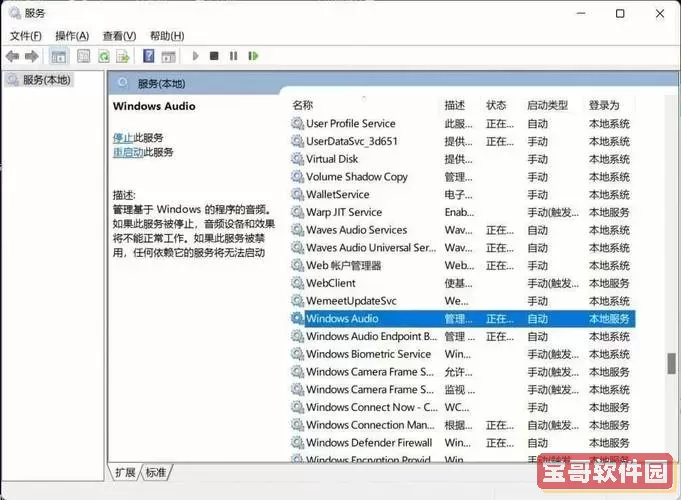
首先,确保音量键硬件没有触碰或损坏。在清洁笔记本电脑的过程中,灰尘和污垢可能会积累在按键之间,导致按键失灵。使用柔软的布轻轻擦拭音量键,必要时可以使用压缩空气清洁键盘区域。同时,检查是否存在明显的物理损坏,如按键下陷等情况。如果发现硬件问题,建议联系专业售后服务进行检修。
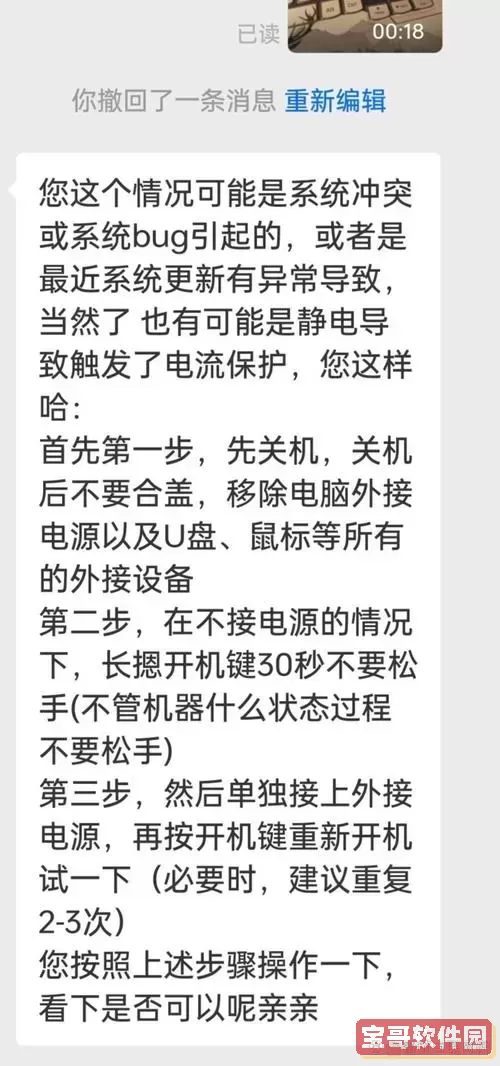
音量键无法使用,可能与音频驱动程序有关。请按照以下步骤检查音频驱动程序是否正常:
1. 打开设备管理器:右键点击“此电脑”,选择“管理”,然后在弹出的窗口中选择“设备管理器”。
2. 找到音频设备:在设备管理器中,找到“声音、视频和游戏控制器”选项,展开这个选项。
3. 更新驱动程序:右键点击你的音频设备,选择“更新驱动程序”,按照提示进行操作。
如果您的电脑已经是最新版本的驱动程序,您也可以尝试卸载该驱动程序后重启电脑,系统会自动重新安装驱动程序。
在某些情况下,音量键无法调节可能是由于系统设置的问题。可以尝试以下操作:
1. 右击音量图标:在任务栏的右下角,右击音量图标,选择“播放设备”。
2. 设置默认设备:确保正在使用的音频输出设备已被设置为默认设备。点击“设置为默认”,然后点击“确定”。
3. 检查音量设置:在“声音”设置窗口中,确保音量滑块没有被调得太低,且静音选项没有开启。
Windows系统提供了一些内置的故障排除工具,可以帮助解决音量键无法调节的问题。您可以按照以下步骤运行系统故障排除工具:
1. 打开设置:点击“开始”菜单,选择“设置”。
2. 选择更新与安全:在设置窗口中,找到“更新与安全”选项并点击。
3. 选择疑难解答:在左侧菜单中选择“疑难解答”,然后点击“其他疑难解答”。
4. 运行音频故障排除:找到“音频播放”选项,点击并选择“运行故障排除”。按照提示操作即可。
如果以上方法均未见效,可以尝试使用外接音频设备,例如USB耳机或外置音响。接入设备后,可以利用外设上的音量控制按钮进行音量调节。如果外接设备能够正常工作,问题可能确实出在笔记本的音频设置或硬件上。
如果所有方法尝试后仍无法解决音量键无法调节的问题,可以考虑对系统进行重置。在重置之前,请确保备份重要数据。重置电脑后,系统会恢复到出厂状态,尽可能消除软件问题带来的影响。
音量键无法调节的问题可能由多种因素造成,包括硬件故障、驱动程序异常和系统设置问题等。合理判断并逐步排除,将会帮助您更快地找到解决方案。希望本文提供的方法能够帮助您解决音量调节问题。若问题依旧,建议联系专业技术人员寻求帮助。